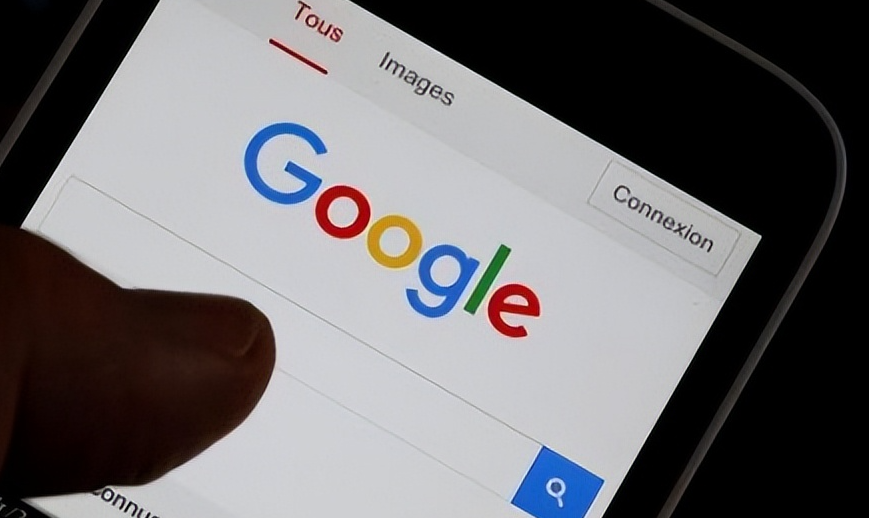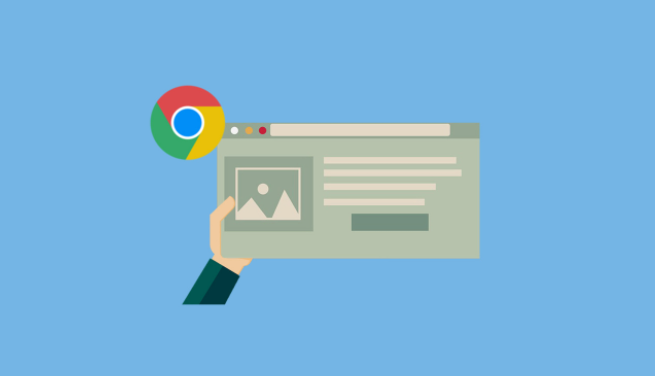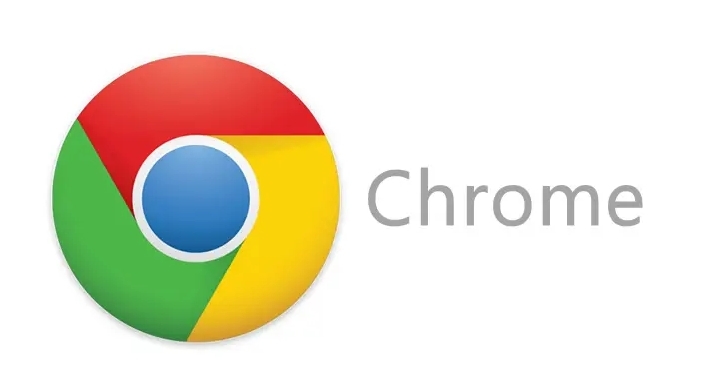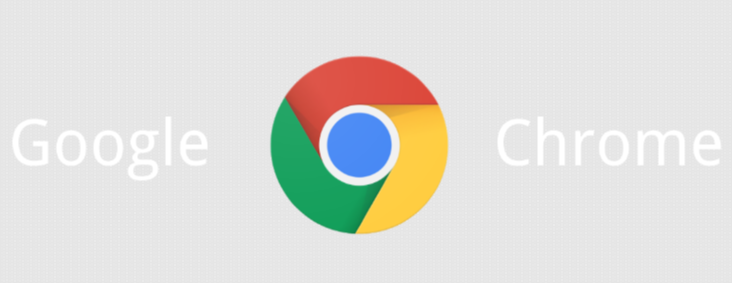
一、优化图片
1. 选择合适的图片格式
- 对于简单的图形和图标,PNG格式通常是较好的选择,因为它支持透明背景且压缩后仍能保持较高的质量。而对于色彩丰富的照片,JPEG格式更合适,它在保证一定画质的前提下可以大幅减小文件大小。例如,一张风景照片如果以未经优化的BMP格式存储,可能占用几MB的空间,但转换为JPEG格式后,大小可能会减小到几十KB,加载速度会明显提升。
2. 调整图片分辨率
- 根据网页的实际显示需求来确定图片的分辨率。如果图片在网页中只是作为缩略图展示,那么就没有必要使用高分辨率的图片。比如,一个产品列表页面中的缩略图,将其分辨率从300dpi降低到72dpi,可以在不影响视觉效果的情况下大大减少图片的文件大小,从而加快加载速度。
3. 启用图片懒加载
- 懒加载是一种延迟加载图片的技术。当用户滚动到页面上的某个位置时,相应的图片才会开始加载。这可以避免一次性加载所有图片,减少初始页面加载时间。在Chrome浏览器中,可以通过一些扩展程序或者在网站的代码中添加相应的懒加载代码来实现这一功能。例如,使用Intersection Observer API可以方便地实现图片懒加载,当图片进入视口时再加载,提高页面加载性能。
二、压缩视频文件
1. 选择合适的视频编码格式
- H.264是一种广泛使用的视频编码格式,它在保证较好画质的同时能够有效压缩视频文件大小。相比一些较旧的编码格式,如MPEG - 2,H.264可以在相同画质下将文件大小减小50%以上。在制作或处理视频时,优先选择H.264编码格式来减小视频文件的大小,从而提高在Chrome浏览器中的加载速度。
2. 降低视频分辨率和帧率
- 如果视频是用于网页播放,并且对画质要求不是特别高,可以适当降低视频的分辨率和帧率。例如,将1080p的视频分辨率降低到720p,将帧率从60fps降低到30fps,这样可以减少视频的数据量,加快加载速度。不过,需要注意的是,分辨率和帧率的降低会对视频的视觉体验产生一定的影响,需要根据具体情况权衡。
三、利用浏览器缓存
1. 设置合理的缓存策略
- 在网站的服务器配置中,设置合适的缓存头信息,让浏览器知道哪些多媒体文件可以被缓存以及缓存的时间。例如,对于一些经常访问的图片和视频文件,可以将缓存时间设置为较长的时间,这样当用户再次访问页面时,浏览器可以直接从本地缓存中读取这些文件,而不需要重新从服务器下载,从而大大提高加载速度。
2. 清除不必要的缓存(定期)
- 虽然缓存可以提高加载速度,但有时候缓存中的数据可能会过时或者损坏。定期清理浏览器缓存可以确保加载的是最新的多媒体文件。在Chrome浏览器中,用户可以在设置中找到“隐私和安全”选项,然后点击“清除浏览数据”,选择清除缓存等相关数据。不过,不建议频繁清理缓存,以免影响浏览器的性能。
四、使用内容分发网络(CDN)
1. 选择合适的CDN服务提供商
- 有许多知名的CDN服务提供商可供选择,如阿里云CDN、腾讯云CDN等。这些服务提供商在全球范围内分布着大量的服务器节点,当用户请求多媒体文件时,CDN会根据用户的地理位置自动选择距离最近的服务器来提供服务,从而减少数据传输的距离和时间,提高加载速度。
2. 正确配置CDN
- 在使用CDN时,需要正确配置域名解析等相关设置。将网站的域名解析到CDN提供的CNAME记录上,然后将多媒体文件上传到CDN服务器。这样,当用户访问网页时,浏览器会首先向CDN服务器请求多媒体文件,而不是直接从源服务器获取,大大提高了加载速度。
通过以上这些方法,可以有效地减少Google Chrome浏览器中多媒体文件的加载时间,提升用户的浏览体验。不同的网站可能需要根据实际情况选择合适的优化策略,以达到最佳的加载效果。